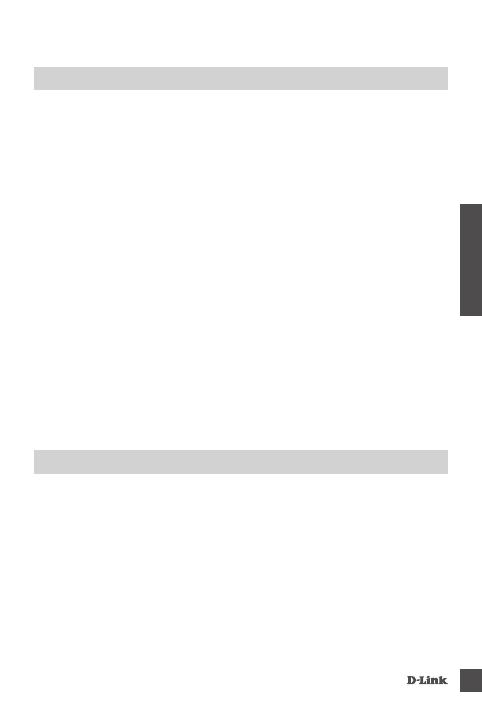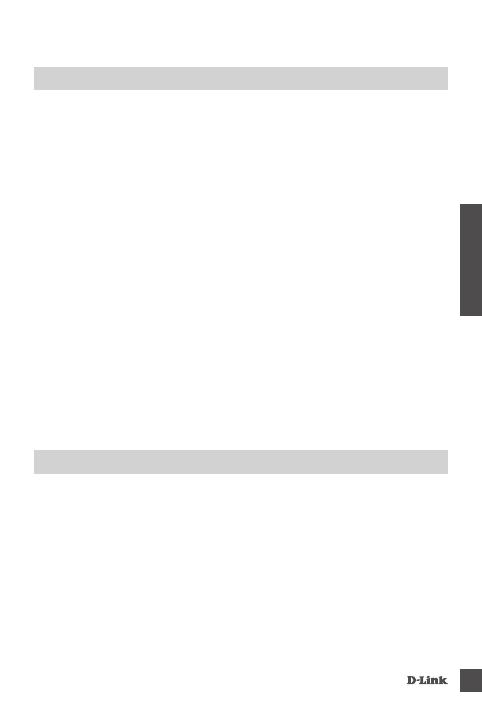
DAP-1520
25
INSTALLATIE- EN CONFIGURATIEPROBLEMEN
- Controleer of het product is ingeschakeld.
- Houd de reset-knop op de achterkant van het toestel gedurende 5 seconden
ingedrukt met een papierklemmetje.
Opmerking: Wanneer u het product op de fabrieksstandaard instelt, worden
de huidige conguratie-instellingen gewist. De standaard Wi-
Fi netwerknaam (SSID) en het wachtwoord staan op de Wi-Fi
Conguratiekaart van de DAP-1520.
-Indien u de uitgebreide Wi-Fi netwerkinstellingen niet veranderd hebt, kunt
u de netwerknaam (SSID) en Wi-Fi wachtwoord gebruiken op de Wi-Fi
Conguratiekaart.
- Indien u de netwerknaam (SSID) of Wi-Fi wachtwoord wijzigde en u noteerde
deze informatie niet op de Wi-Fi Conguratiekaart of elders, dient u het apparaat
resetten zoals beschreven in Vraag 1 bovenstaand.
- Het wordt aanbevolen deze informatie te noteren voor toekomstige referentie
zodat u extra draadloze toestellen in de toekomst eenvoudig kunt aansluiten.
U kunt de door ons geleverde Wi-Fi conguratie-opmerking gebruiken om deze
belangrijke informatie te bewaren voor toekomstig gebruik.
TECHNISCHE ONDERSTEUNING
Technische ondereuning voor klanten in Nederland:
http://www.dlink.com / 0107994344 / €0.15per minuut.
Technische ondereuning voor klanten in België:
http://www.dlink.com / 033039971 / €0.175per minuut(spitsuren), €0.0875per minuut(daluren)
Technische ondereuning voor klanten in Luxemburg:
http://www.dlink.com / +32 70 66 06 40